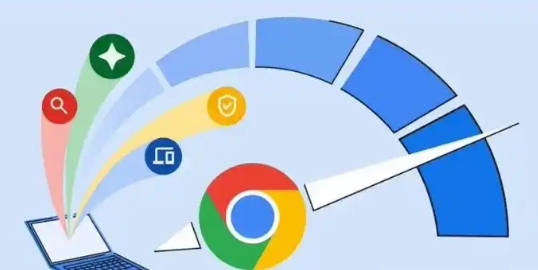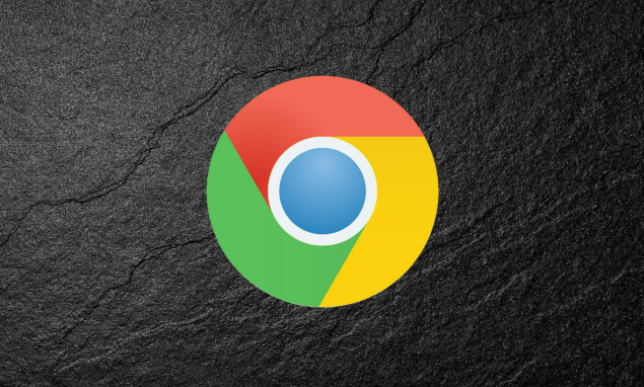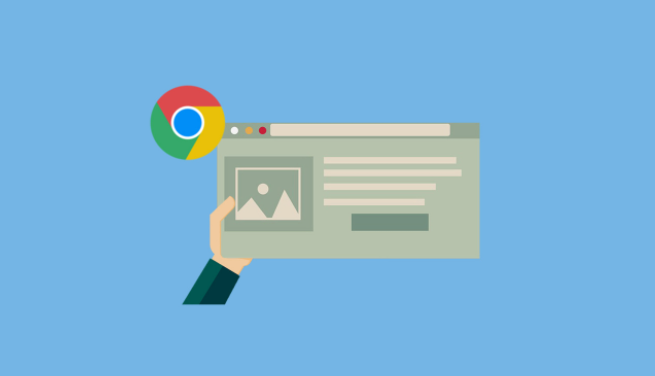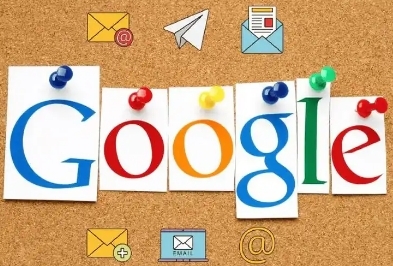教程详情

一、打开Chrome浏览器
首先,在您的电脑桌面上找到Google Chrome浏览器的图标,双击鼠标左键打开浏览器。如果您的电脑已经登录了多个用户账户,确保您使用的是需要进行设置的账户。
二、进入设置页面
当Chrome浏览器主界面打开后,点击右上角的三个竖点图标,这是Chrome浏览器的菜单按钮。在弹出的下拉菜单中,选择“设置”选项。此时,您会进入到Chrome浏览器的设置页面。
三、找到“启动时”相关设置
在设置页面的左侧栏中,您会看到多个功能选项。向下滚动页面,找到“启动时”这一栏。点击“启动时”旁边的箭头,展开该选项的详细设置内容。
四、设置默认主页
在“启动时”的展开选项中,您可以看到“打开特定页面或一组页面”这个选项。勾选此选项前面的复选框。然后,在下方出现的文本框中,输入您想要设置为默认主页的网址。例如,如果您想将百度设置为默认主页,就输入“https://www.baidu.com”。如果您有多个常用的网址需要设置为默认主页,可以点击文本框旁边的“添加新页面”按钮,继续添加其他网址。
五、保存设置
完成网址的输入和添加后,点击页面底部的“确定”按钮,保存您的设置。这样,当您下次打开Chrome浏览器时,就会自动加载您设置的默认主页了。
需要注意的是,如果您在公共计算机或者与他人共享的计算机上使用Chrome浏览器,并且希望保护您的隐私和个性化设置,不建议随意设置默认主页。此外,如果您安装了某些恶意软件或者插件,可能会导致默认主页被篡改。如果遇到这种情况,您可以使用杀毒软件进行扫描和清除,或者重置Chrome浏览器的设置。
通过以上简单的步骤,您就可以轻松地在Google Chrome浏览器中设置默认主页了。希望这篇文章对您有所帮助,让您在使用Chrome浏览器时更加便捷高效。